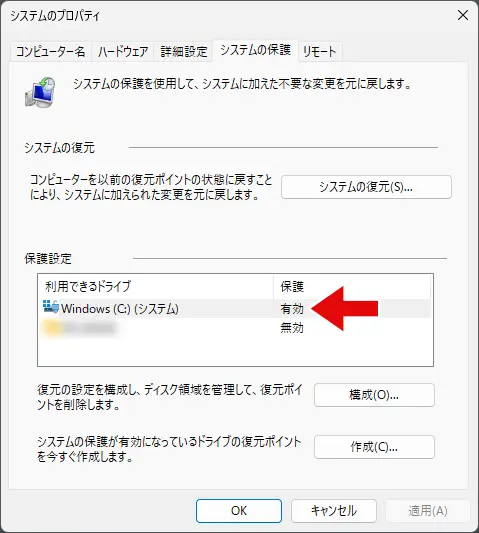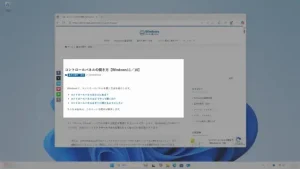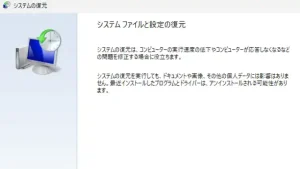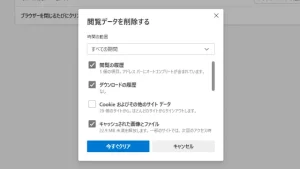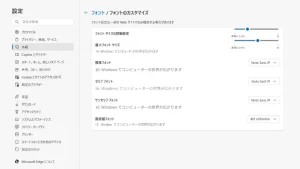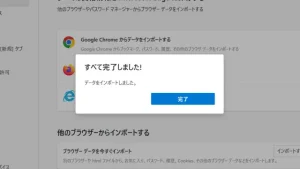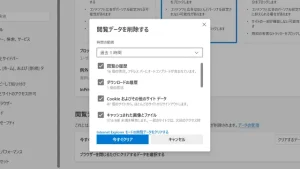Windows11で復元ポイントを作成する方法を紹介します。
復元ポイントとは、万が一に備えるためのWindows標準機能です。自動で作成するように設定できるほか、任意のタイミングで手動で作成することもできます。
復元ポイントとは?
Windowsの「復元ポイント」とは、パソコンの大事な設定やシステムの状態を保存しておく機能です。復元ポイントを作っておくと、トラブルが起きたとき、保存したときの状態に戻せる場合があります。
復元ポイントには、次のようなものが保存されます。
- Windowsのシステムファイル
- レジストリ(Windowsの中の設定情報)
- ドライバー(パソコンの周辺機器を動かすためのソフト) など
復元ポイントを使ってパソコンを過去の状態に戻すには、システムの復元を実行する必要があります。詳しくは、下記ページをお読みください。
Windows11で復元ポイントを作成する方法
Windows11で復元ポイントを作成する手順について、次の2つを紹介します
復元ポイントを作成するためには、管理者アカウントの権限が必要です。管理者アカウント以外でサインインしている場合は、パスワードの入力を求められます。
復元ポイントを自動的に作成するための設定手順
使用しているパソコンによっては、初期状態で復元ポイントの自動作成が無効になっている場合があります。次の手順を参考に、自動作成を有効化しておくことをおすすめします。
スタートボタンをクリックして、検索窓に復元ポイントと入力します。
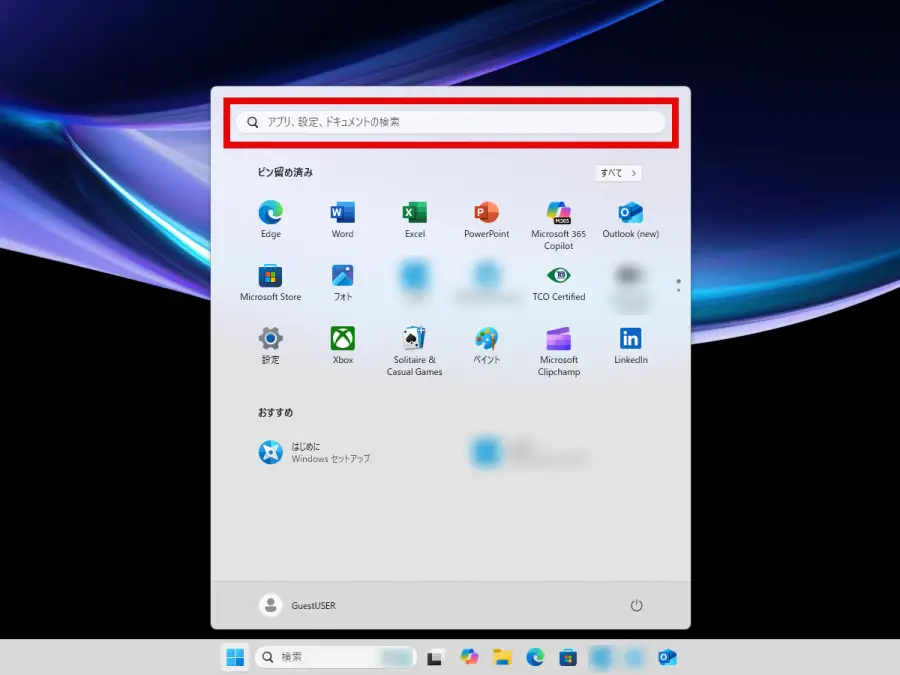
検索結果に表示される、復元ポイントの作成をクリックします。
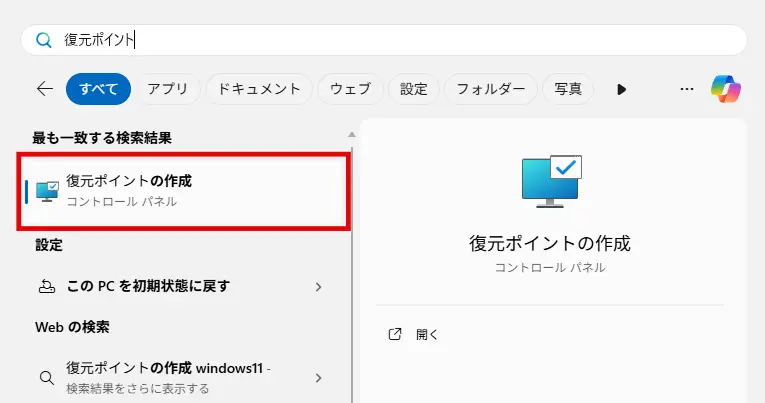
「システムのプロパティ」というウィンドウが開いたら、次の2つを確認してください。
- 上部のシステムの保護タブが選択されているかどうか
- 「保護設定」にあるC:(システム)の保護が「有効」か「無効」か
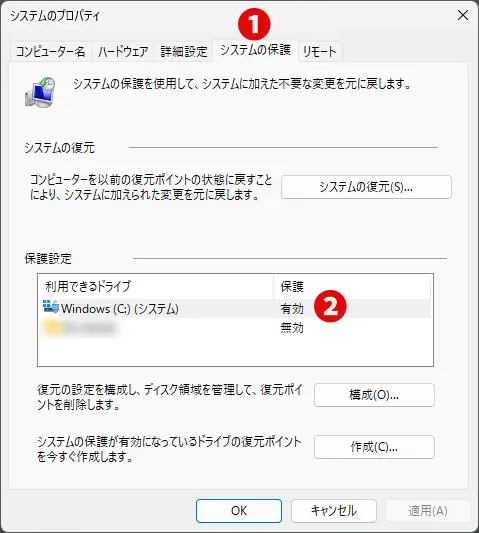
システムの保護が「有効」の場合:
復元ポイントが自動作成される状態です。ウィンドウを閉じて構いません。
システムの保護が「無効」の場合:
次の手順で復元ポイントの自動作成を有効化します。
- 「保護設定」のC:(システム)を選択して、構成ボタンをクリック
- 「設定の復元」のシステムの保護を有効にするにチェック
- 必要に応じてディスク領域の使用量を調整
- OKボタンをクリック
- 「システムのプロパティ」ウィンドウを閉じる
- パソコンを再起動する
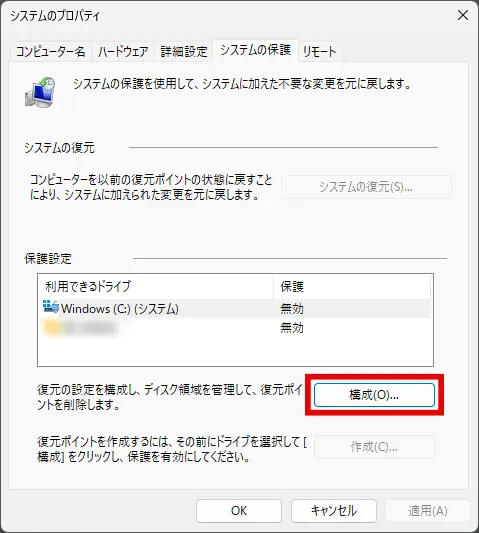
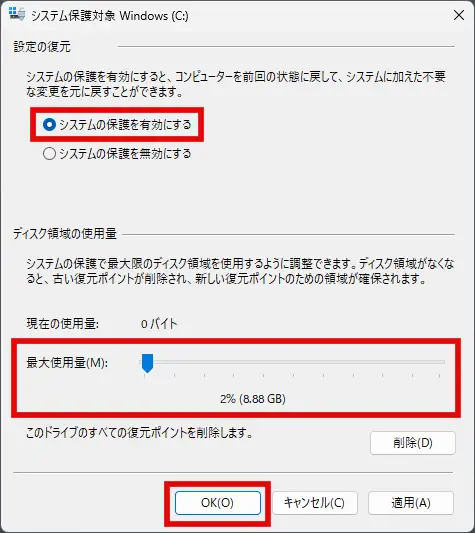
復元ポイントを手動で作成する手順
任意のタイミングで復元ポイントを作成するには、次の手順を参考にしてください。
まず、「システムのプロパティ」ウィンドウのシステムの保護タブが選択されていることを確認します。
次に、ウィンドウ下部の作成ボタンをクリックします。
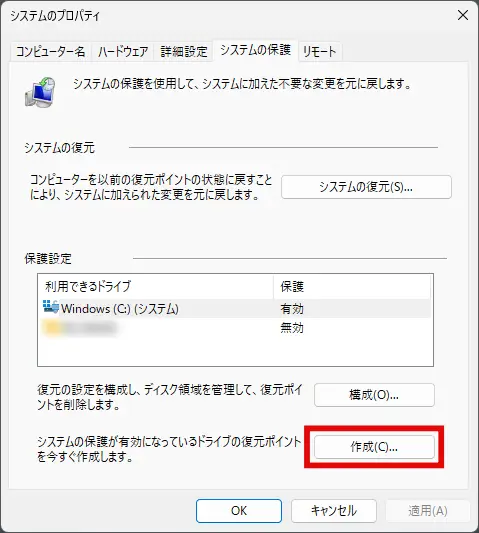
復元ポイントに、わかりやすい名前を付けておきます。作成ボタンをクリックすると、復元ポイントの作成が始まります。
例:「◯◯アプリのインストール前」「◯年◯月◯日」など
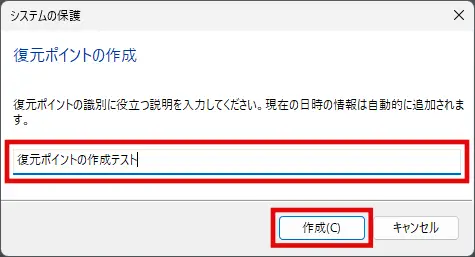
「復元ポイントは正常に作成されました」と表示されたら閉じるボタンをクリックして完了です。
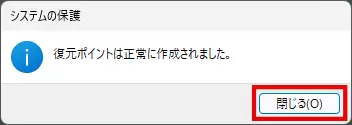
復元ポイントを作成するタイミング
復元ポイントを自動的に作成するよう設定していても、「週に1回」など定期的に実行されるわけではありません。
復元ポイントの自動作成は、パソコンのシステムに大きな変更があるときなどに実行されます。しかし、必ずしも毎回作成されるとは限らないため、以下のようなタイミングで手動で作成しておくと安心です。
- 大きなWindows Updateを実行する前
- 新しいソフトをインストールする前
- ドライバーの更新やインストールをする前
- レジストリの編集など、システムの設定を変更する前
「何かを変える前に、念のため今の状態を保存しておく」ことを習慣にするといいでしょう。
復元ポイントの作成まとめ
復元ポイントは、パソコンの大事な設定やシステムの状態を保存しておく機能です。作成しておくと、万が一のときにトラブル発生前の状態に戻すことができます。
パソコンによっては、復元ポイントの自動作成が無効になっている場合があります。こちらの手順を参考に、有効化しておくことをおすすめします。
Windows Updateの実行や、新しいソフトのインストールなど、システムに大きな変更を加える前に手動で復元ポイントを作成しておくと安心です。
よくある質問:復元ポイントの作成について
復元ポイントはどこに保存されていますか?
復元ポイントはパソコンの中に保存されていますが、エクスプローラーなどで開いて中身を見ることはできません。
ただし、「システムの復元」操作を実行する手順の中で、復元ポイントの一覧を確認することができます。
復元ポイントの作成には何GB必要ですか?
通常は数GB(ギガバイト)程度の空き容量が必要です。
Windowsは古い復元ポイントを自動で削除するので、容量についてはそんなに気にしなくても大丈夫です。ただし、ディスクの空き容量が極端に少ないと作成できないので注意してください。
復元ポイントを使うと、写真や書類は消えますか?
消えません。
復元ポイントは、パソコンの「システムや設定」だけを元に戻します。写真や動画、Word・Excelのファイルなどはそのまま残りますので安心してください。